[分享] yardiX Type-C 4合一全能傳輸線(NAS測試):一次購足的概念
一、關於Type-C
Type-C是近期USB新規格之一,不少新推出的產品,開始配置了這個規格,最大的特徵之一,就是連接時沒有方向性,二面皆可連結,不用再看那面該朝上,算是非常方便的設計。但畢竟是新的規格,可能與目前或之前所使用的規格不同,而這次yardiX 推出Type-C 4合1全能傳輸線,看起來能解決不同規格的問題,是否如此,讓我們看下去。
二、yardiX Type-C 4合一全能傳輸線:開箱篇

▲盒裝正面,已清楚寫明了yardiX Type-C 4合一全能傳輸線特點。下面一一說明。

▲盒內共有yardiX Type-C轉Lightning/MicroUSB/Type-C線材共3條與USB3.1轉接頭共4入(盒裝寫USB3.0,但官網說明是可支援到USB3.1)。

▲側盒再寫出了幾項特點。
1、線長30公分。
2、充電、資料傳輸二合一。

▲正式開盒,就是3線一轉接頭的組合。

▲TYPE-C轉USB 3.1接頭,可連接最常見的USB裝置。接頭為金屬外殼設計,保護性高。

▲這就是TYPE-C接口,整體是對稱的,所以沒有方向性。

▲三條線在Lightning/Micro USB/TYPE-C接頭部份,皆有yardiX的MARK。

▲更近一點來看接頭附近的材質,接頭一樣是金屬材質,而與線材連接處則為塑料,而線材採用高品質編織技術,材質纖細觸感舒適,有效防纏繞及打結,提升強韌度、充電更安全。
三、yardiX Type-C 4合一全能傳輸線:NAS實機使用篇
這邊使用愈來愈走入家庭的NAS來使用,目前市面上,有不少NAS也有Type-C 介面。

▲NAS的輸出入介面常在機身背面,而通常在背面在使用時非常不方便,若使用Type-C不用考慮方向性,就不用把機器拉出來,摸到接口,直接插入即可。

▲當然要來試一下傳輸速度,USB 3.0的速在2.5"HDD上,正常的速度視檔案類型、大小等因素,普遍應該在50MB/S以上,看來使用yardiX Type-C轉接頭有近60MB/S,有符合這項條件。

▲再來拿Samsung Gear 360來試試,它是Type-C介面,所以使用雙頭Type-C線來連接,可以看到Gear 360有過電,也明確顯示出了USB介面在其螢幕上。

▲接著再拿同顆HDD,但使用TYPE-C轉Micro USB線,NAS也能連接成功。
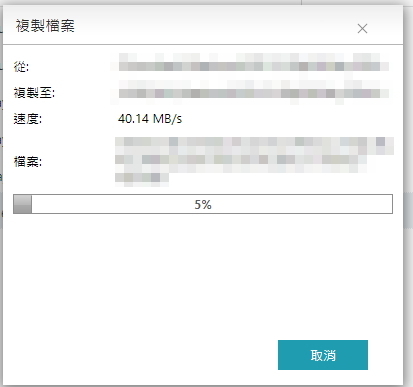
▲硬碟使用Micro USB,速度將會只有USB 2.0,一般傳輸速度在30MB/S左右,不過,實際上速度達到了40MB/S,已算是USB 2.0實際傳輸的極限了。
整體來說,yardiX Type-C 4合一全能傳輸線,所包括的目前常見的Lightning/MicroUSB/Type-C接頭,加上USB 3.1轉接頭配合原有常見的Type A介面,應已包括了目前常見的接頭規格,加上能夠充電,又能傳送資料,對於在 Type-C將成未來主要趨勢的過渡期上,算是一次購足了有關 Type-C的相關線材。還在為 Type-C介面感到不便的,可以考慮此款。



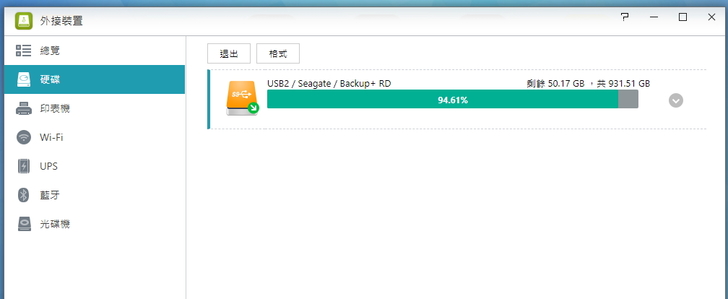
喊謝大大的分享